이 포스팅은 쿠팡 파트너스 활동의 일환으로 수수료를 지급받을 수 있습니다.
✅ 포토샵을 무료로 다운로드하는 방법을 알아보세요.
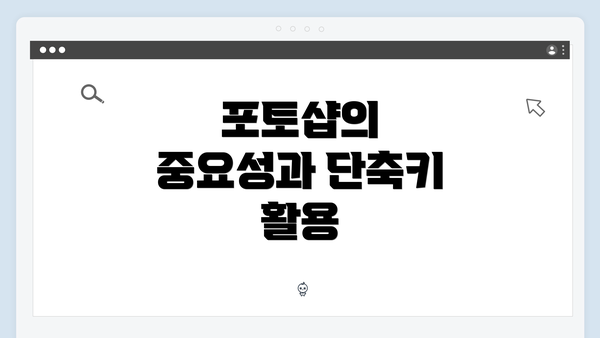
포토샵의 중요성과 단축키 활용
포토샵은 그래픽 디자인 및 사진 편집에서 가장 널리 사용되는 소프트웨어 중 하나로, 다양한 기능을 제공합니다. 포토샵을 사용하면 사진을 보정하거나 디자인 작업을 훨씬 더 효율적으로 수행할 수 있습니다. 하지만 많은 기능을 가지고 있음에도 불구하고, 초보자들에게는 그 복잡함으로 인해 종종 어려움을 겪기도 합니다. 그래서 여기서는 포토샵의 설치 완료 후 반드시 알아야 할 단축키를 소개하고, 각 단축키가 어떻게 디자인 작업을 더욱 원활하게 해줄 수 있는지 알아보겠습니다.
단축키의 최대 장점은 사용자가 마우스를 사용하지 않고도 쉽게 기능을 호출할 수 있게 해준다는 점입니다. 따라서 효율적인 작업 환경을 구축하는 데 기여하며, 수많은 시간을 절약할 수 있습니다. 포토샵에서 자주 사용하는 기능을 빠르게 사용할 수 있는 단축키를 숙지하는 것은 디자이너로서 필수적인 과정이라 할 수 있습니다.
기본적인 필수 단축키
포토샵을 처음 사용하는 사용자에게는 기본적인 단축키를 익히는 것이 매우 중요해요. 이 단축키들은 작업 속도를 높이고, 효율적으로 도구를 활용하는 데 큰 도움이 돼요. 지금부터 포토샵에서 꼭 알아둬야 할 기본 단축키들을 하나씩 살펴볼게요.
1. 파일 관리와 관련된 단축키
-
열기 (Open):
Ctrl + O
새로운 이미지를 열 때 사용하는 단축키예요. 매우 자주 사용되니까 꼭 기억해 두세요! -
저장 (Save):
Ctrl + S
작업한 내용을 저장할 때 쓰는 단축키예요. 작업 중간중간 저장하는 습관을 가지면 실수를 줄일 수 있어요. -
다른 이름으로 저장 (Save As):
Ctrl + Shift + S
현재 작업하고 있는 파일을 다른 이름으로 저장할 때 유용해요. 버전 관리를 할 때 필수적이죠.
2. 편집 관련 단축키
-
실행 취소 (Undo):
Ctrl + Z
방금 한 작업을 취소할 때 쓸 수 있는 단축키예요. 포토샵은 다양한 작업을 수행하니까 실수할 수 있잖아요? 이 단축키가 큰 도움이 될 거예요. -
다시 실행 (Redo):
Ctrl + Shift + Z
취소한 작업을 다시 실행할 때 사용해요. 한 번에 여러 번 undo와 redo를 통해 작업을 쉽게 조절할 수 있어요.
3. 선택 도구 관련 단축키
-
사각형 선택 도구 (Rectangle Marquee Tool):
M
사각형 형태의 선택 영역을 만들 때 사용하는 도구예요. 눌렀다가 드래그하면 간단하게 선택할 수 있어요. -
올가미 도구 (Lasso Tool):
L
자유롭게 원하는 형태로 선택할 수 있는 올가미 도구를 불러올 수 있어요. 더 세밀한 선택이 가능하답니다.
4. 레이어 관련 단축키
-
새 레이어 만들기 (New Layer):
Ctrl + Shift + N
새로운 레이어를 빠르게 생성할 수 있어요. 디자인을 진행하면서 레이어를 잘 관리하는 게 중요하니까 이 단축키로 빠르게 레이어를 추가해 보세요. -
레이어 복제 (Duplicate Layer):
Ctrl + J
현재 선택한 레이어를 쉽게 복제할 수 있는 단축키예요. 여러 번 활용하다 보면 편리해지는 기분을 느낄 수 있어요.
5. 확대/축소 도구 관련 단축키
-
확대 (Zoom In):
Ctrl + +
작업 영역을 확대할 때 사용하는 단축키예요. 좀 더 세밀한 작업이 필요한 경우에는 이 단축키가 아주 유용해요. -
축소 (Zoom Out):
Ctrl + -
작업 영역을 축소할 때 사용하는 단축키로, 전체적인 레이아웃을 확인할 때 필요해요.
단축키 활용의 중요성
이처럼 기본적인 필수 단축키는 포토샵 작업의 효율성을 크게 높여주는 요소예요. 단축키를 잘 활용하게 되면, 더욱 빠르게 디자인 작업을 수행할 수 있고, 집중력을 높일 수 있답니다. 이러한 사항들을 염두에 두고 연습해 보세요.
특히, 단축키를 자주 사용하게 될수록 자연스럽게 작업 속도가 빨라지니, 잘 기억해 두세요.
다른 섹션에서 소개할 유용한 단축키들을 익히기 전에, 이 기본단축키들을 바탕으로 기초를 다지는 것이 중요해요. 포토샵을 잘 활용하기 위해서는 올바른 단축키 사용이 필수적이에요!
✅ 포토샵을 쉽게 설치하는 방법을 지금 확인해 보세요.
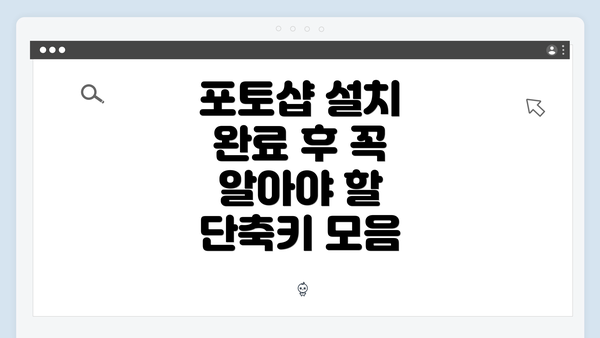
포토샵 설치 완료 후 꼭 알아야 할 단축키 모음
디자인 작업에 유용한 단축키
디자인 작업을 할 때는 효율적인 작업을 위해 단축키의 활용이 매우 중요해요. 다양한 도구와 기능을 빠르게 사용할 수 있게 해주기 때문이죠. 이번 섹션에서는 디자인 작업에서 특히 유용한 포토샵 단축키를 상세히 알아보도록 할게요.
| 단축키 | 기능 설명 |
|---|---|
| V | 이동 도구 선택: 객체를 원하는 위치로 쉽게 이동할 수 있어요. |
| T | 텍스트 도구 선택: 텍스트 입력을 시작할 수 있는 도구에요. |
| B | 브러시 도구 선택: 브러시로 그림을 그리고 조정할 수 있어요. |
| E | 지우개 도구 선택: 필요 없는 부분을 간단히 지울 수 있어요. |
| Ctrl + J | 레이어 복제: 현재 선택된 레이어를 쉽고 빠르게 복제할 수 있어요. |
| Ctrl + T | 자유 변형: 선택된 객체의 크기와 위치를 자유롭게 조절할 수 있어요. |
| Ctrl + D | 선택 해제: 현재 선택된 영역을 해제해서 편집을 이어갈 수 있어요. |
| Ctrl + A | 모두 선택: 모든 레이어의 내용을 쉽고 빠르게 선택할 수 있어요. |
| Ctrl + Z | 실행 취소: 마지막 작업을 쉽게 취소할 수 있어요. |
| Ctrl + Shift + Z | 다시 실행: 취소한 작업을 다시 복구할 수 있어요. |
| Shift + Ctrl + U | 색상 제거: 선택된 객체의 색을 흑백으로 변환해 줄 수 있어요. |
| Alt + Shift + Ctrl + S | 웹용 저장: 적절한 포맷으로 파일을 저장할 수 있는 기능이에요. |
디자인 작업에 유용한 단축키를 활용하면 작업 속도가 크게 향상돼요! 이렇게 다양한 단축키를 통해 디자인 프로그램의 효율성을 극대화할 수 있습니다. 각 단축키를 익히는 과정에서 디자인 작업이 한층 더 수월해질 거예요.
결론: 단축키 활용의 중요성
단축키를 잘 활용하면 디자인 작업이 편리해지고 생산성이 향상되죠. 포토샵을 사용할 때는 꼭 이 단축키들을 기억해 두세요. 디자인 작업을 진행하면서 반복적인 클릭을 줄이고, 더 많은 창의력을 발휘할 수 있도록 도와줄 거예요.
앞으로의 디자인 작업에 이 유용한 단축키를 잘 감안하셔서 보다 창의적이고 더 효율적인 작업 환경을 만드시길 바라요!
고급 사용자에게 필수적인 단축키
고급 Photoshop 사용자에게는 더욱 다양한 기능과 워크플로우를 효과적으로 관리할 수 있는 단축키가 필요해요. 여기서는 특히 유용한 단축키를 자세히 소개할게요. 이러한 단축키들은 작업의 효율성을 극대화할 수 있는 중요한 도구입니다.
주요 단축키 리스트
-
레이어 관련 단축키
Ctrl + J(Windows) /Command + J(Mac): 현재 레이어 복제Ctrl + Shift + [ or ]: 레이어 순서 변경 (하위 / 상위로 이동)Ctrl + G(Windows) /Command + G(Mac): 선택한 레이어 그룹화
-
선택 도구 관련 단축키
Ctrl + A(Windows) /Command + A(Mac): 전체 선택Ctrl + D(Windows) /Command + D(Mac): 선택 해제Shift + F7: 레이어 스타일 적용하기
-
변형 및 조정
Ctrl + T(Windows) /Command + T(Mac): 자유 변형으로 레이어 조정하기Ctrl + M(Windows) /Command + M(Mac): 곡선 조절 패널 열기Ctrl + L(Windows) /Command + L(Mac): 레벨 조절
-
빠른 색상 및 브러시 설정
X: 전경색과 배경색 반전D: 기본 색상(RBG)으로 초기화B: 브러시 도구 선택 후,Shift키와 함께 클릭하여 브러시 설정 변경
-
작업환경 효율화
F: 전체 화면 전환하기Tab: 모든 패널 숨기기 / 다시 보이기Ctrl + K(Windows) /Command + K(Mac): 환경 설정 열기
-
스마트 오브젝트 활용
Ctrl + Shift + R: 스마트 오브젝트로 레이어 변환Shift + Ctrl + G: 선택된 레이어에서 스마트 오브젝트로 변환한 후 레이어 닫기
활용 팁
- 단축키를 꾸준히 연습하세요: 자주 사용하는 단축키를 반복적으로 연습해보세요. 지문이나 바로 기억할 수 있도록 써보는 것도 좋은 방법이에요.
- 자신만의 단축키 맵 작성: 작업에 따라 자주 사용하는 단축키를 적어두고 주기적으로 보면서 익히면 좋답니다.
- 고급 기능 학습: Adobe의 공식 튜토리얼을 통해 단축키와 함께 새롭고 유용한 기능을 배워보세요.
이처럼, 고급 사용자가 활용할 수 있는 필수 단축키를 사용하면 작업 속도를 비약적으로 높일 수 있어요. 단축키를 놓치지 않고 활용하는 것이 효율적인 업무를 돕는 가장 좋은 방법이랍니다.
작업 환경을 풍부하게 만드는 단축키
포토샵을 사용할 때, 작업 환경을 좀 더 효율적이고 쾌적하게 만들어주는 단축키는 매우 중요해요. 이 단축키들은 작업의 흐름을 개선하고, 자주 사용하는 기능에 더 빠르게 접근할 수 있도록 도와줘요. 이번 섹션에서는 이러한 단축키들을 구체적으로 살펴보겠습니다.
1. 패널 관리 강화 단축키
포토샵에는 여러 가지 패널들이 있어요. 이 패널들을 활성화하거나 숨기는 단축키를 알고 있으면 작업 공간을 더 잘 활용할 수 있습니다.
- 레이어 패널:
F7키를 눌러 레이어 패널을 빠르게 열 수 있어요. 이 패널은 레이어 작업을 할 때 매우 유용해요. - 속성 패널:
Ctrl + Alt + I는 이미지의 속성을 빠르게 확인할 수 있는 단축키에요. - 기타 패널: 패널을 호출할 때는
Window메뉴에서 원하는 패널을 선택하거나, 해당 패널의 기본 단축키를 사용해 보세요.
2. 작업 공간의 정리와 전환
효율적으로 작업하기 위해서는 깔끔한 작업 공간이 필수적이에요. 이를 위한 단축키는 다음과 같아요.
- 전체 화면 전환:
F키를 눌러 전체 화면 모드로 전환할 수 있어요. 창을 간소화하고 집중할 수 있는 환경을 만들어줘요. - 작업 공간 리셋:
Window → Workspace → Reset [Workspace Name]해당 작업 공간으로 리셋할 수 있는 빠른 방법인데, 그렇게 하면 원래의 상태로 돌아갈 수 있어요.
3. 탐색과 줌 기능 향상
정확한 작업을 위해서는 세밀한 조정과 탐색이 필요해요. 이를 도와주는 단축키는 다음과 같아요.
-
확대/축소:
- 확대:
Ctrl + + - 축소:
Ctrl + -
이 단축키를 통해 이미지의 세부사항을 쉽게 확인하고 편집할 수 있어요.
- 확대:
-
전체 화면 피팅:
Ctrl + 0을 눌러 이미지 전체를 화면에 맞출 수 있어요. 이 기능은 작품의 전반적인 느낌을 확인할 때 유용해요.
4. 주의 집중을 위한 단축키
작업에 집중하기 위해 필요 없는 요소를 숨기는 것도 좋은 방법이에요.
- 가이드를 숨기기:
Ctrl + ;로 가이드를 숨길 수 있어요. 이 기능은 디자인의 끝부분을 깔끔하게 확인하는 데 유용해요. - 가이드 잠금 해제/해제:
Ctrl + Alt + ;로 가이드를 잠그거나 해제할 수 있어요. 불필요한 요소에 방해받지 않고 작업에 집중할 수 있게 돕습니다.
5. 단축키 커스터마이즈
포토샵은 자신만의 단축키를 설정할 수 있는 기능이 있어요. 그래서 사용자가 자주 사용하는 기능에 맞춰 단축키를 변경할 수 있는데요, 이는 작업 효율성을 극대화하는 데 큰 도움이 돼요.
- 단축키 설정 방법:
Edit메뉴에서Keyboard Shortcuts를 선택해요.- 원하는 기능을 찾아 새로운 키 조합으로 설정하면 되요.
이렇게 작업 환경을 풍부하게 만드는 단축키들을 활용하면 포토샵 사용 시 더 빠르고 효율적인 작업이 가능해요.
따라서, 이러한 단축키를 활용하는 것은 작업 효율성을 극대화하는 데 도움이 됩니다.
작업 환경을 개선하고, 집중하고, 창의성을 발휘할 수 있는 보다 나은 공간을 만드는 것이죠. 포토샵의 다양한 기능을 경험하며 자신만의 스타일로 작업하는 즐거움을 만끽해 보세요.
결론을 담고 있는 단축키 활용의 중요성
포토샵을 효과적으로 활용하는 데 있어 단축키는 필수적이에요. 단순히 버튼 클릭으로 이동하거나 기능을 실행하는 것보다 단축키를 통해 작업 속도를 비약적으로 높일 수 있습니다. 아래에서 단축키 활용의 중요성을 몇 가지로 요약해 볼게요.
-
작업 속도 향상
단축키를 익히면 작업 속도가 빨라져요. 중요한 기능을 손쉽게 불러올 수 있어서 디자인 작업을 빠르게 진행하고, 컨셉을 빨리 실현할 수 있습니다. -
효율성 극대화
여러 단계를 거쳐야 하는 작업도 단축키만으로 간편하게 해결할 수 있어요. 특히 디자인의 세부적인 부분을 조정할 때 이점이 더욱 두드러집니다. -
창의성 증진
반복적인 작업을 줄임으로써 더 많은 시간을 창의적인 고민에 할애할 수 있어요. 결과적으로 더 많은 아이디어를 실현할 수 있게 됩니다. -
전문성 향상
단축키를 자유자재로 활용하는 것은 전문적인 디자이너로서의 이미지를 구축하는 데 크게 기여해요. 다른 사용자와의 구별성이 생기고, 클라이언트에게도 신뢰감을 줄 수 있습니다. -
비용 절감
시간은 곧 돈이에요. 단축키를 잘 활용하면 시간과 자원을 절약할 수 있어 결과적으로 비용도 줄일 수 있습니다.
요약하고 실천하자
단축키 활용은 포토샵을 사용하는 여러분에게 없으면 안 될 필수 요소입니다. 단축키를 마스터하면 작업 속도와 효율성을 극대화할 수 있어요. 이제 여러분도 기본적인 단축키부터 시작해서, 디자인 작업에 유용한 단축키, 고급 사용자의 필수 단축키를 익히면서 여러분의 작업 환경을 풍부하게 만들어 보세요.
운동이나 요가와 마찬가지로, 처음에는 어렵게 느껴질 수 있지만 연습을 통해 몸에 배면 자연스러워질 거예요. 매일 조금씩 익혀가며 단축키 활용의 중요성을 느껴보세요. 디자인의 재미와 효율성을 동시에 누릴 수 있는 기회가 될 거예요.
지금 바로 단축키 연습을 시작해 보세요! 여러분의 디자인 작업이 한층 더 발전할 수 있도록 응원합니다.
자주 묻는 질문 Q&A
Q1: 포토샵에서 단축키를 사용하는 이유는 무엇인가요?
A1: 포토샵에서 단축키를 사용하면 마우스를 사용하지 않고도 기능을 쉽게 호출할 수 있어 작업 속도를 높이고 효율적인 작업 환경을 구축할 수 있습니다.
Q2: 포토샵 초보자가 꼭 알아야 할 단축키는 어떤 것들이 있나요?
A2: 포토샵 초보자가 꼭 알아야 할 단축키에는 파일 열기(Ctrl + O), 저장(Ctrl + S), 실행 취소(Ctrl + Z) 등이 있습니다.
Q3: 단축키를 잘 활용하기 위한 팁은 무엇인가요?
A3: 자주 사용하는 단축키를 반복적으로 연습하고, 자신만의 단축키 맵을 작성하여 주기적으로 보면서 익히는 것이 좋습니다.
이 콘텐츠는 저작권법의 보호를 받는 바, 무단 전재, 복사, 배포 등을 금합니다.